Für Dich passende Angebote bei Amazon:
Optimiere Dein Windows-SystemSchütze Dein Windows-System
Dein (neues) Windows-System
Manchmal kann es vorkommen, dass man Windows erst nach einer bestimmten Zeit automatisch herunterfahren möchte, beispielsweise erst nach einer Stunde.
Oder man möchte sich beispielsweise abmelden, den Computer (im abgesicherten Modus) neu starten, den Energiesparmodus oder den Ruhezustand starten – und das alles mit nur einem Mausklick über einen Button in der Taskleiste.
Und so funktioniert es mit shutdown.exe:
Zunächst öffnen wir wie folgt die Kommandozeile (CMD) als Administrator
… unter Windows 7:
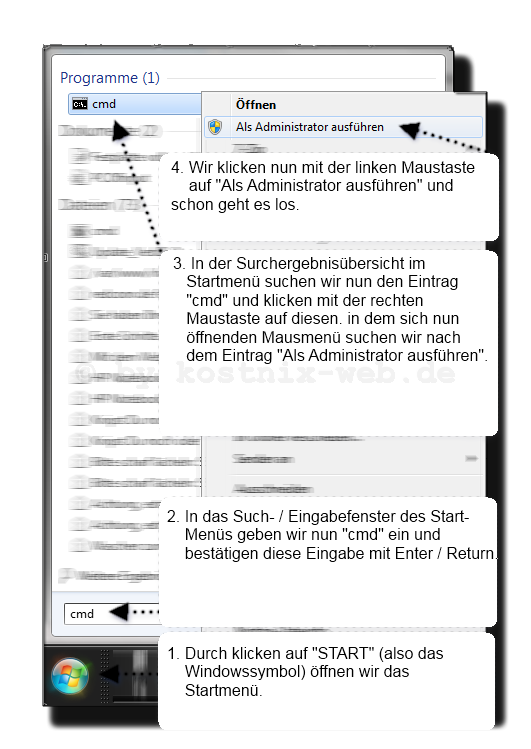
… unter Windows 10:
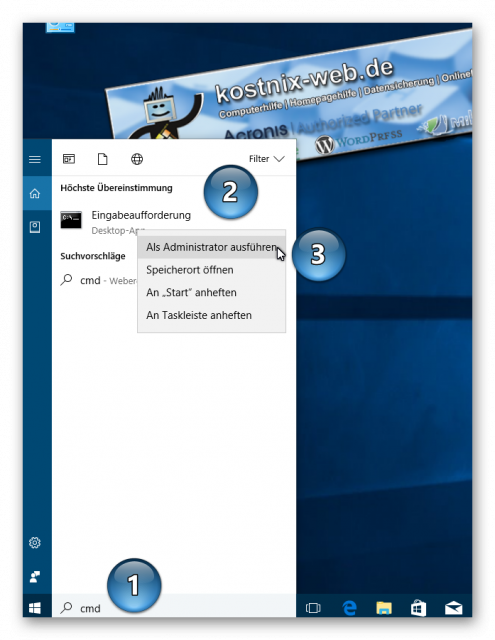
Zunächst gibst Du in das Suchfeld „CMD“ ein (1). In dem sich öffnenden Menü klickst Du dann mit der rechten Maustaste auf „Eingabeaufforderung“ (2) und wählst dann den Eintrag „Als Administrator ausführen“ (3)
 Du kannst die Eingabeaufforderung auch öffnen, indem Du die Tastenkombination "Windows" und "X" drückst und in dem erscheinenden Menü den Eintrag "Eingabeaufforderung (Administrator)" auswählst.
Du kannst die Eingabeaufforderung auch öffnen, indem Du die Tastenkombination "Windows" und "X" drückst und in dem erscheinenden Menü den Eintrag "Eingabeaufforderung (Administrator)" auswählst.
Es erscheint die Sicherheitsfrage der Benutzerkontensteuerung
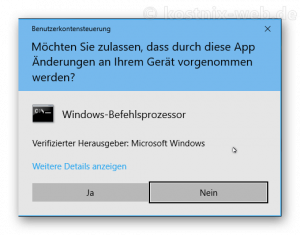
die Du mit einem Klick auf „Ja“ beantwortest.
In dem sich nun öffnenden Fenster
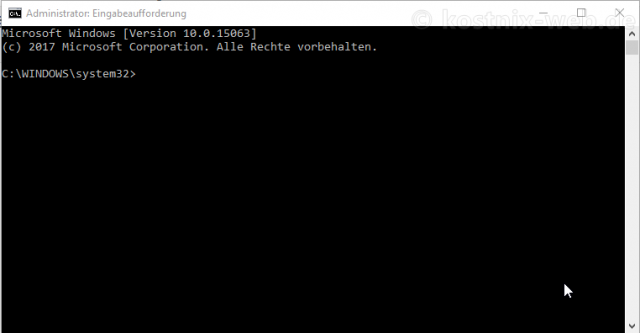
tippen wir hinter
Microsoft Windows ... Copyright ... C:WindowsSystem32>
folgenden Befehl ein:
shutdown /s /t 3600
Nach einer Bestätigung mit „Return“ schließt Windows nun nach einer Stunde alle geöffneten Programme und fährt herunter.
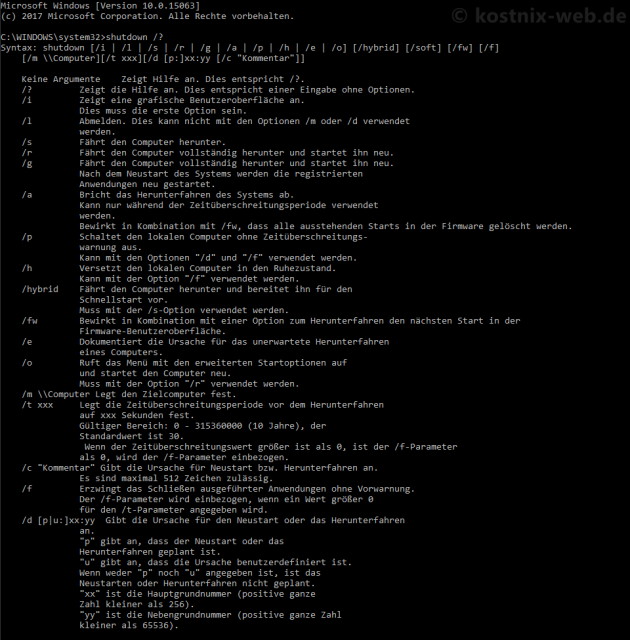
Natürlich läßt sich dieser Befehl an die eigenen Bedürfnisse anpassen (Anwendungsbeispiele):
shutdown /s
Computer wird sofort heruntergefahren
shutdown /s /t 3600
Computer wird in 3600 Sekunden = 1 Stunde heruntergefahren
(Gültiger Bereich: 0-315360000 = 10 Jahre, der Standardwert ist 30.)
shutdown /f
Alle Anwendungen werden sofort geschlossen.
shutdown /r
Computer wird heruntergefahren und neu gestartet
shutdown /a
Herunterfahren wird abgebrochen.
shutdown /g
Fährt den Computer herunter und starten ihn neu. Nach dem Neustart des Systems werden die registrierten Anwendungen neu gestartet.
shutdown /h
Computer geht in den Ruhezustand
shutdown /h /t 3600
Computer geht nach 3600 Sekunden = 1 Stunde in den Ruhezustand
(siehe hierzu den Kommentar von Braste!)
shutdown /c "Computer wird heruntergefahren!"
Es erscheint eine Nachricht (max. 512 Zeichen), dann wird der Computer heruntergefahren.
shutdown /?
Zeigt die Hilfe an.
shutdown /l
Abmelden
shutdown /s /t 0
Herunterfahren
shutdown.exe /g /t 0
Herunterfahren (vollständig)
shutdown /r /t 0
Neustart
shutdown /h
Ruhezustand
shutdown /r /o /t 0
Neustart mit Startoptionen
TIPP:
Wer diese Funktion regelmäßig nutzen will, kann sich auch eine Verknüpfung auf dem Desktop erstellen, beispielsweise mit dem Namen „Herunterfahren 1 Stunde“ und dem Ziel
%windir%\System32\Shutdown.exe /s /t 3600 /c "Computer fährt herunter - kostnix-web.de"
Weitere Verknüpfungen, welche Du auf der Taskleiste Deines Computers ablegen kannst, findest Du hier:

Über den Befehl „An Taskleiste anheften“ lassen sich alle Buttons (Verknüpfungen zu „shutdown.exe“) auf der Taskleiste ablegen.




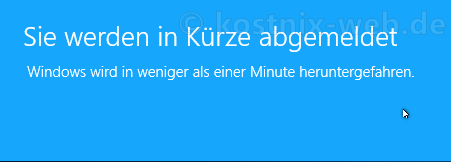

/h kann nicht zusammen mit /t verwendet werden, nicht bei Windows 7
Danke für Deinen Hinweis!